本地环境:windows
远程环境:centos 7.2
start!
使用putty自带的PUTTYGEN.EXE生成一对ssh key
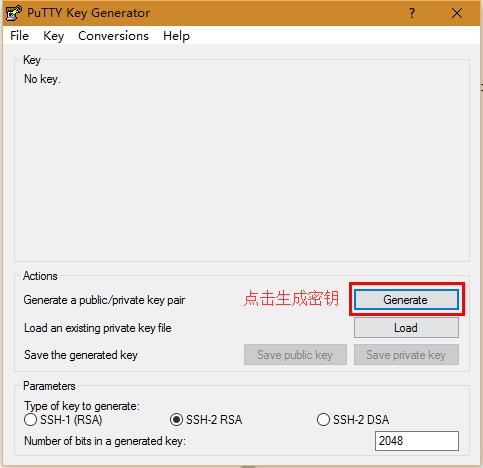
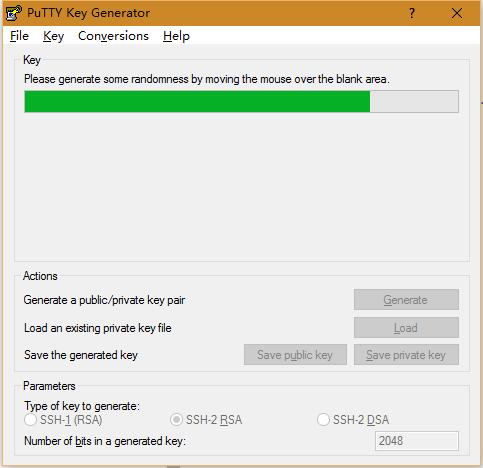
鼠标在空白区域移动可以加速key的生成
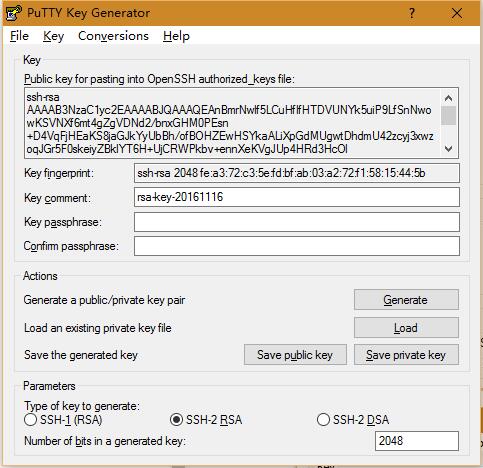
key 分为两部分 : 公钥(public key)和私钥(private key)
- public key : 存放于服务器,任何人都可以看到
- private key:存放于本地,只有持有私钥才能登陆服务器
我们点击save private key 把私钥保存到电脑上,为了安全,还可以把私钥加上密码(填写Key passphrase)
登录vps,把公钥放入服务器中
这一步就各显神通了,可以通过ftp上传,也可以用在线服务获取公钥,在这里我使用复制粘贴的方法
公钥就是我们上面生成的
修改~/.ssh/authorized_keys 文件(没有请创建touch authorized_keys)
#cd ~/.ssh
#vi authorized_keys 按i进入编辑模式
#粘贴内容
#esc 然后输入 :wq 再按回车 保存文件
如果遇到 authorized_keys 权限问题,可用如下命令解决:
chattr -i authorized_keys
到这里为止 已经可以使用 ssh key 登录了
关闭密码登录
虽然我们已经可以使用ssh key登陆了,但是如果不禁止密码登录,还是不安全的.
编辑ssh配置文件
#vi /etc/ssh/sshd_config
找到 PasswordAuthentication yes
改为 PasswordAuthentication no 如果前面有#注释要去掉
#service sshd restart 重启sshd服务
使用putty登录
找到Connection – SSH – Auth
点击Browse... 选择我们上面保存的private key
然后回到session 界面 保存配置文件
点击 open








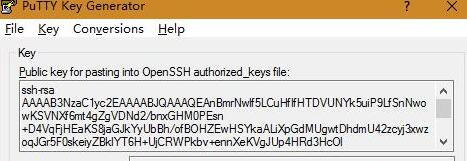
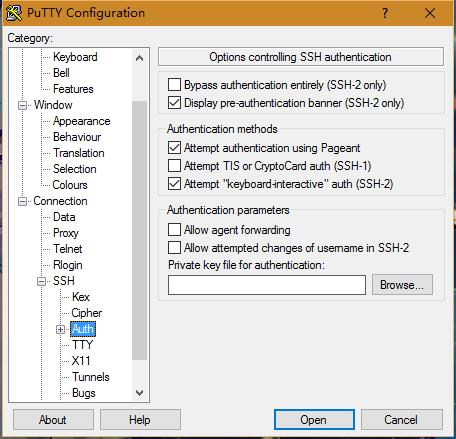
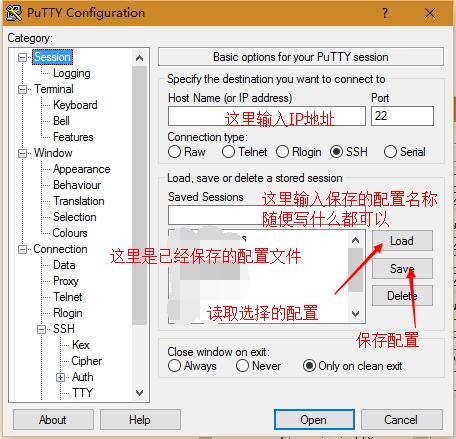














 523
523

 被折叠的 条评论
为什么被折叠?
被折叠的 条评论
为什么被折叠?








